Comprendre la page Services
La page Services donne une vue d’ensemble de tous vos services Megaport. Vous pouvez visualiser, configurer et modifier vos ports, MCR, MVE et leurs connexions (VXC et IX). Chaque connexion est regroupée sous le port, le MVE ou le MCR qui lui est associé.
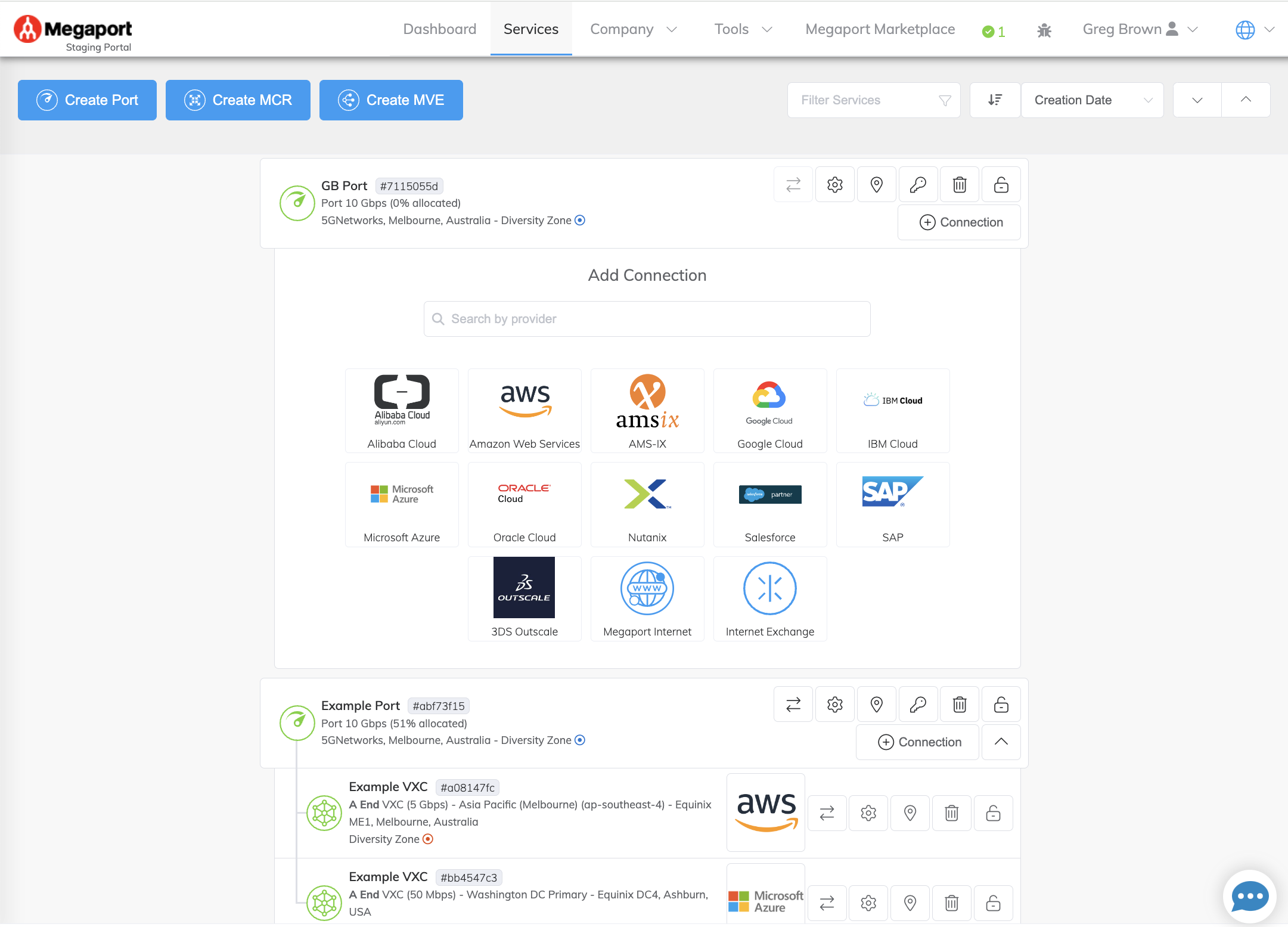
Tri et filtrage des services
Les outils de tri et de filtrage vous permettent de personnaliser la page Services pour vous aider à trouver les informations dont vous avez besoin.

Vous pouvez modifier l’ordre des éléments sur la page Services selon les critères suivants :
- Creation Date (Date de création) – Trie en fonction de leur date de création.
- Name (Nom) – Trie par nom, par ordre alphabétique.
- Location (Emplacement) – Trie par pays, puis par emplacement dans ce pays.
Vous pouvez trier par ordre croissant ou décroissant.
Remarque
Vous ne pouvez trier que les ports, les MVE et les MCR, et non leurs connexions (comme les VXC ou les IX), qui sont affichées dans l’ordre où elles ont été ajoutées.
Pour restreindre les services présentés sur la page, entrez votre recherche dans le champ Filter Services (Filtrer les services). Le filtre va correspondre au nom, à l’emplacement et à l’ID des services. Tout service correspondant à votre recherche sera mis en évidence.
Vous pouvez masquer ou afficher toutes les connexions pour un port, un MVE ou un MCR. Par défaut, le portail affiche toutes les connexions, sauf si elles sont supérieures à dix, auquel cas elles seront initialement réduites. Cliquez sur la flèche vers le bas pour développer toutes les connexions sous un service, ou cliquez sur la flèche vers le haut pour les masquer.
Affichage et modification des services
Par défaut, les services sont répertoriés selon leur date de création. Les connexions VXC, IX et Megaport Internet sont regroupées sous chaque port, MCR ou MVE.
Statut du service
Les icônes de chaque service Megaport changent de couleur pour indiquer le statut de provisionnement. Toute information importante relative au statut est indiquée sous chaque service, comme une approbation en attente, une annulation ou un marché de facturation manquant.
| Icône | Couleur | Description du statut du service |
|---|---|---|
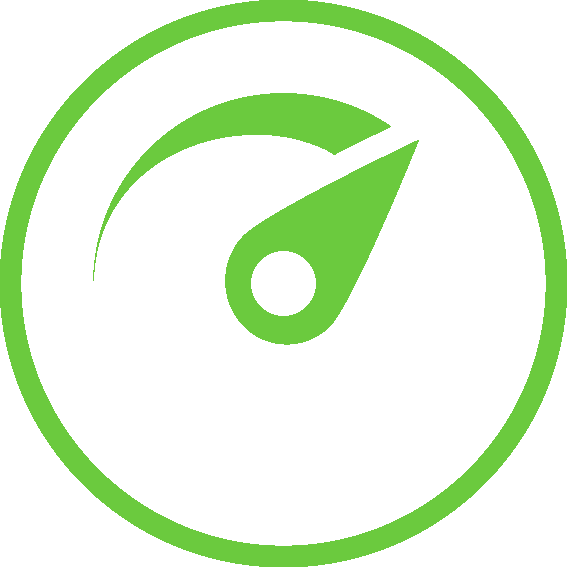 |
Vert | Le service est configuré et en ligne. |
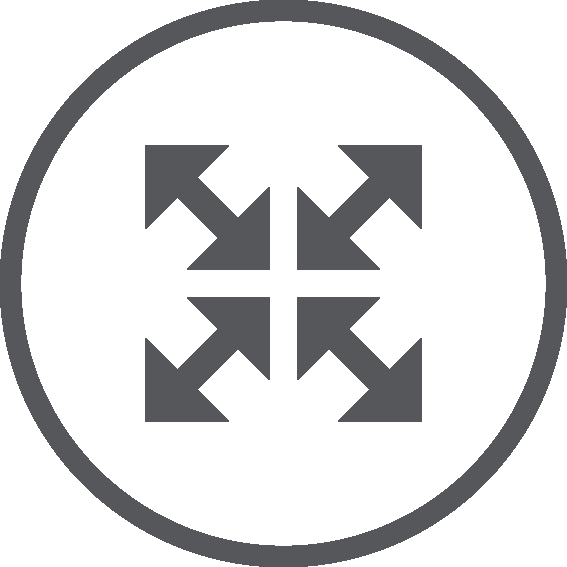 |
Gris | Le service n’est pas en ligne. Cela peut se produire pour plusieurs raisons : par exemple, le service peut être en cours de déploiement, ou un port peut attendre l’approbation de la connexion par le centre de données. |
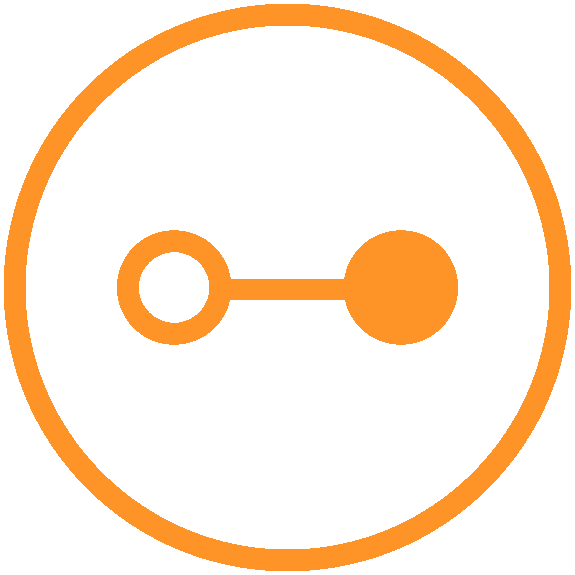 |
Orange | Le statut de ce service est inconnu. |
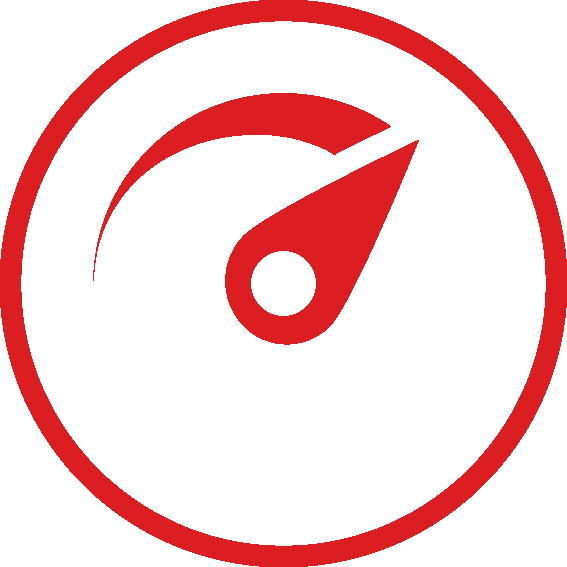 |
Rouge | Le service est inactif. |
Chaque service sur la page comporte des icônes pour que vous puissiez modifier à tout moment les configurations du port, du MCR, du MVE, de la VXC, de l’IX et de la connexion Megaport Internet.
Détails du service
Ports
Chaque port affiche sa vitesse, son emplacement, sa zone de diversité (le cas échéant) et son pourcentage d’attribution. Ce pourcentage reflète la quantité de bande passante définie pour le port qui a été attribuée aux VXC. Pour plus de détails, voir Création d’un port.

- Service ID (ID de service) – Une référence alphanumérique unique associée à chaque service. L’ID de service apparaît à côté du nom du Port. Cliquez sur l’ID de service pour le copier dans le presse-papiers, ce qui peut être utile lors de l’utilisation de l’API Megaport pour automatiser le provisionnement de votre service Megaport.
- Déplacer les connexions – Déplacez toutes les connexions du port vers un autre port.
Pour plus de détails, voir Déplacement des VXC. - Details (Détails) – Cliquez sur l’icône d’engrenage pour afficher ou modifier les détails de configuration, les journaux de surveillance, l’utilisation et les informations de facturation pour ce port.
- Afficher le service sur la carte – Cliquez sur l’icône en forme d’épingle pour afficher le port sur la carte dans le tableau de bord Megaport Portal. Vous pouvez également créer des connexions et gérer le port à partir du tableau de bord. Pour plus de détails, voir Tableau de bord Megaport Portal.
- Service Keys (Clés de service) – Cliquez pour générer et gérer des clés permettant de connecter des ports dans des comptes Megaport séparés ou de déployer une VXC entre deux entreprises. Cette icône n’est affichée que lorsque le port est prêt à recevoir une clé de service.
Pour plus de détails, voir Configuration des clés de service. - Delete (Supprimer) – Cliquez sur l’icône de corbeille pour mettre fin à un port, soit immédiatement, soit une fois sa durée expirée. Le port et ses connexions associées seront arrêtés.
Pour plus de détails, voir Mettre fin à un port. - Lock (Cadenas) – Un administrateur de l’entreprise peut cliquer sur l’icône de cadenas pour verrouiller un port et empêcher toute modification ou suppression accidentelle. Si un administrateur a verrouillé le port, les autres utilisateurs verront qu’il a été verrouillé, mais seul un administrateur peut le déverrouiller. Pour plus de détails, voir Verrouillage des services Megaport.
- +Connection (+Connexion) – Cliquez pour établir une connexion à un CSP, à Internet (si disponible), à un IX, à un fournisseur de services sur la Megaport Marketplace, ou pour déployer une VXC privée vers un autre port (local au compte actuel de l’entreprise). Si vous disposez d’une clé de service, vous pouvez connecter les Ports dans des comptes Megaport séparés ou activer une VXC interentreprise. Pour plus de détails, voir l’Aperçu des connexions.
- **Hide/Show ** (Masquer/afficher) – Cliquez sur le bouton Hide/Show (Masquer/afficher) pour masquer ou afficher les connexions sur ce port.
MCR
Chaque MCR affiche son débit maximal, son emplacement et son pourcentage d’attribution. Ce pourcentage reflète la quantité de bande passante définie pour le port ou le MCR qui a été attribuée aux VXC. Pour plus de détails, voir l’Aperçu de MCR.

- Service ID (ID de service) – Une référence alphanumérique unique associée à chaque service. L’ID de service apparaît à côté du nom du MCR. Cliquez sur l’ID de service pour le copier dans le presse-papiers, ce qui peut être utile lors de l’utilisation de l’API Megaport pour automatiser le provisionnement de votre service Megaport.
- Looking Glass (Jumelles) – Cliquez sur l’icône des jumelles pour avoir une visibilité sur un seul écran du routage du trafic. Cette visibilité vous aide à résoudre les problèmes de connexion en montrant le statut des protocoles et des tables de routage dans le MCR. Pour plus de détails, voir Affichage du routage du trafic à travers le Looking Glass du MCR.
- Déplacer les connexions – Déplacez toutes les connexions du MCR vers un autre MCR.
Pour plus de détails, voir Déplacement des VXC. - Details (Détails) – Cliquez sur l’icône d’engrenage pour afficher et modifier les détails de configuration, les journaux de service et les mesures d’utilisation de ce MCR.
- Afficher le service sur la carte – Cliquez sur l’icône en forme d’épingle pour afficher le MCR sur la carte dans le tableau de bord Megaport Portal. Vous pouvez également créer des connexions et gérer le MCR à partir du tableau de bord. Pour plus de détails, voir Tableau de bord Megaport Portal.
- Delete (Supprimer) – Cliquez sur l’icône de corbeille pour mettre fin à un MCR et à ses VXC associées. La cessation du MCR est immédiate. Pour plus de détails, consultez la rubrique Arrêt d’un MCR.
- Lock (Cadenas) – Un administrateur de l’entreprise peut cliquer sur l’icône de cadenas pour verrouiller un MCR et empêcher toute modification ou suppression accidentelle. Si un administrateur a verrouillé le MCR, les autres utilisateurs verront qu’il a été verrouillé, mais seul un administrateur peut le déverrouiller. Pour plus de détails, voir Verrouillage des services Megaport.
- +Connection (+Connexion) – Cliquez pour établir une connexion à un CSP, à Internet (si disponible), à un fournisseur de services sur la Megaport Marketplace, ou pour déployer une VXC privée vers un autre port (local au compte actuel de l’entreprise). Si vous disposez d’une clé de service, vous pouvez vous connecter aux ports dans des comptes Megaport séparés ou activer une VXC interentreprise. Pour plus de détails, voir l’Aperçu des connexions.
- Hide/Show (Masquer/afficher) – Cliquez sur le basculement Hide/Show (Masquer/afficher) pour masquer ou afficher les connexions sur ce MCR.
MVE
Chaque MVE affiche son fournisseur de SD-WAN, la taille de sa configuration et son emplacement.
Dans le cadre du provisionnement du MVE, vous créez une connexion Megaport Internet pour fournir une connectivité et permettre à un MVE de s’enregistrer et de communiquer avec le réseau superposé du SD-WAN. Vous pouvez également créer une connexion Megaport Internet à tout moment après le provisionnement du MVE. L’icône Megaport Internet diffère d’une icône VXC standard dans le Megaport Portal.
Pour plus de détails, voir Megaport la documentation de votre fournisseur SD-WAN : Présentation de MVE.
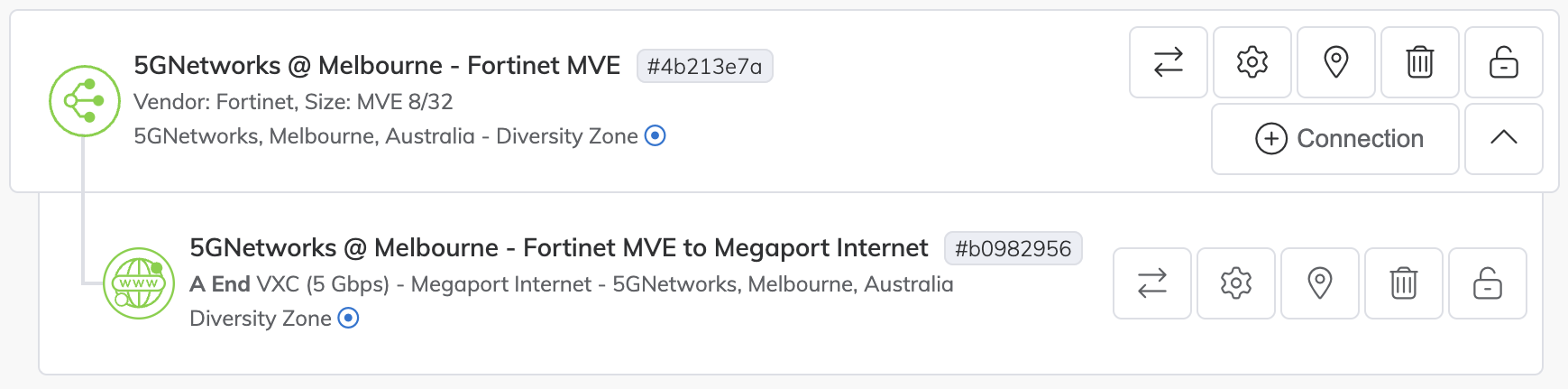
- Service ID (ID de service) – Une référence alphanumérique unique associée à chaque service. L’ID de service apparaît à côté du nom du MVE. Cliquez sur l’ID de service pour le copier dans le presse-papiers, ce qui peut être utile lors de l’utilisation de l’API Megaport pour automatiser le provisionnement de votre service Megaport.
- Déplacer les connexions – Déplacez toutes les connexions du MVE vers un autre MVE.
Pour plus de détails, voir Déplacement des VXC. - Details (Détails) – Cliquez sur l’icône d’engrenage pour afficher et modifier les détails de configuration, les journaux de service et les mesures d’utilisation.
- Afficher le service sur la carte – Cliquez sur l’icône en forme d’épingle pour afficher le MVE sur la carte dans le tableau de bord Megaport Portal. Vous pouvez également créer des connexions et gérer le MVE à partir du tableau de bord. Pour plus de détails, voir Tableau de bord Megaport Portal.
- Delete (Supprimer) – Cliquez sur l’icône de corbeille pour mettre fin au MVE et à ses VXC associées. La cessation du MVE est immédiate. Pour plus de détails, voir la documentation Megaport de votre fournisseur SD-WAN : Présentation de MVE.
- Lock (Cadenas) – Un administrateur de l’entreprise peut cliquer sur l’icône de cadenas pour verrouiller un MVE et empêcher toute modification ou suppression accidentelle. Si un administrateur a verrouillé le MVE, les autres utilisateurs verront qu’il a été verrouillé, mais seul un administrateur peut le déverrouiller. Pour plus de détails, voir Verrouillage des services Megaport.
- +Connection (+Connexion) - Cliquez pour établir une connexion à un CSP, à internet (si disponible), à un fournisseur de services sur la Megaport Marketplace, ou pour déployer une VXC privée vers un autre port (local au compte actuel de l’entreprise). Si vous disposez d’une clé de service, vous pouvez vous connecter aux ports dans des comptes Megaport séparés ou activer une VXC interentreprise. Pour plus de détails, voir l’Aperçu des connexions.
- Hide/Show (Masquer/afficher) – Cliquez sur le basculement Hide/Show (Masquer/afficher) pour masquer ou afficher les connexions sur ce MVE.
VXC
Chaque VXC affiche son nom, son débit maximal, son emplacement et si le port/MCR/MVE se trouve à l’extrémité A-End ou B-End de la connexion. Pour plus de détails, voir l’Aperçu des connexions.
Si vous êtes à l’A-End de la connexion et que la connexion est établie vers une entreprise sur la Megaport Marketplace, le logo s’affiche, avec une info-bulle du nom de l’entreprise, et vous pouvez cliquer sur l’icône pour voir les détails sur la Marketplace. Dans cet exemple, la VXC au niveau de l’A-End est connectée à AWS.

Si vous êtes à la B-End de la connexion (et que vous ne possédez pas l’A-End), le logo générique Marketplace (non cliquable) apparaît et une info-bulle indique que vous êtes à la B-End d’une connexion appartenant à une autre entreprise.
![]()
- Service ID (ID de service) – Une référence alphanumérique unique associée à chaque service. L’ID de service apparaît à côté du nom de la VXC. Cliquez sur l’ID de service pour le copier dans le presse-papiers, ce qui peut être utile lors de l’utilisation de l’API Megaport pour automatiser le provisionnement de votre service Megaport.
- Déplacer la connexion – Déplacez la VXC vers un autre emplacement. Le déplacement ne peut se faire que vers un service du même type. Par exemple, Port à Port, MCR à MCR ou MVE à MVE. Pour plus de détails, voir Déplacement des VXC.
- Details (Détails) – Cliquez sur l’icône d’engrenage pour afficher les détails de configuration, les journaux de surveillance, l’utilisation et les informations de facturation. L’icône d’engrenage s’affichera en bleu si la VXC a été arrêtée. Pour plus de détails, voir Arrêt d’une VXC pour les tests de basculement.
- Afficher le service sur la carte – Cliquez sur l’icône en forme d’épingle pour afficher et gérer la VXC sur la carte dans le tableau de bord Megaport Portal. Pour plus de détails, voir Tableau de bord Megaport Portal.
- Delete (Supprimer) – Cliquez sur l’icône de corbeille pour mettre fin à une VXC. Il est possible de mettre fin aux VXC individuellement ou en même temps que l’arrêt du port ou du MCR qui y est rattaché. Les VXC rattachées à des ports dont la cessation est prévue dans les 30 jours sont désactivées en même temps que leur port. Pour plus de détails, voir Mettre fin à une VXC.
- Lock (Cadenas) – Un administrateur de l’entreprise peut cliquer sur l’icône de cadenas pour verrouiller une VXC et empêcher toute modification ou suppression accidentelle. Si un administrateur a verrouillé la VXC, les autres utilisateurs verront qu’il a été verrouillé, mais seul un administrateur peut la déverrouiller. Pour plus de détails, voir Verrouillage des services Megaport.
connexions Megaport Internet
Chaque connexion Megaport Internet affiche son nom, son débit maximal, son emplacement, sa zone de diversité et indique que le port/MCR/MVE se trouve à l’extrémité A-End de la connexion. Pour plus de détails, voir l’Megaport InternetAperçu.

- Service ID (ID de service) – Une référence alphanumérique unique associée à chaque service. L’ID de service apparaît à côté du nom de la connexion Megaport Internet. Cliquez sur l’ID de service pour le copier dans le presse-papiers, ce qui peut être utile lors de l’utilisation de l’API Megaport pour automatiser le provisionnement de votre service Megaport.
- Déplacer la connexion – Déplacez la connexion Megaport Internet vers un autre emplacement. Le déplacement ne peut se faire que vers un service du même type. Par exemple, Port à Port, MCR à MCR ou MVE à MVE. Pour plus de détails, voir Déplacement des VXC.
- Details (Détails) – Cliquez sur l’icône d’engrenage pour afficher les détails de configuration, les journaux de surveillance, l’utilisation et les informations de facturation.
- Afficher le service sur la carte – Cliquez sur l’icône en forme d’épingle pour afficher et maintenir la connexion Megaport Internet sur la carte dans le tableau de bord Megaport Portal. Pour plus de détails, voir Tableau de bord Megaport Portal.
- Supprimer – Cliquez sur l’icône de corbeille pour mettre fin à une connexion Megaport Internet. Les connexions Megaport Internet peuvent être arrêtées individuellement ou sont arrêtées dans le cadre de l’arrêt du port, du MCR ou du MVE connecté. Les connexions Megaport Internet jointes aux ports qui doivent se terminer dans 30 jours sont arrêtées lorsque le port est arrêté. Pour plus de détails, voir Mettre fin à une VXC.
- Lock (Cadenas) – Un administrateur de l’entreprise peut cliquer sur l’icône de cadenas pour verrouiller une connexion Megaport Internet et empêcher toute modification ou suppression accidentelle. Si un administrateur a verrouillé la connexion, les autres utilisateurs verront qu’elle a été verrouillée, mais seul un administrateur peut la déverrouiller. Pour plus de détails, voir Verrouillage des services Megaport.
IX
Chaque IX affiche son nom, son débit maximal, et son emplacement. Pour plus de détails, voir l’Aperçu d’Internet Exchange.

- Service ID (ID de service) – Une référence alphanumérique unique associée à chaque service. L’ID de service apparaît à côté du nom de l’IX. Cliquez sur l’ID de service pour le copier dans le presse-papiers, ce qui peut être utile lors de l’utilisation de l’API Megaport pour automatiser le provisionnement de votre service Megaport.
- Télémétrie IX – Cliquez sur l’icône de télémétrie pour afficher les taux de peering de l’IX. Utilisez IX Telemetry pour afficher et analyser les statistiques de flux de trafic réseau, vérifier si un pair utilise beaucoup de trafic réseau, et diagnostiquer et résoudre tout problème de configuration ou de réseau. Pour plus de détails, voir Télémétrie IX.
- Déplacer la connexion – Déplacez l’extrémité A-End de l’IX vers un autre port.
Pour plus de détails, voir Déplacement des IX. - Details (Détails) – Cliquez sur l’icône d’engrenage pour afficher les détails de configuration, les journaux de surveillance, l’utilisation et les informations de facturation. L’icône d’engrenage s’affichera en bleu si l’IX a été arrêtée. Pour plus de détails, voir Arrêt d’une IX pour les tests de basculement.
- Afficher le service sur la carte – Cliquez sur l’icône en forme d’épingle pour afficher et conserver l’IX sur la carte dans le tableau de bord Megaport Portal. Pour plus de détails, voir Tableau de bord Megaport Portal.
- Delete (Supprimer) – Cliquez sur l’icône de corbeille pour mettre fin à un IX. Il est possible de mettre fin aux IX individuellement ou en même temps que la cessation du port qui y est rattaché. Les IX rattachés à des ports dont la cessation est prévue dans les 30 jours sont désactivés en même temps que leur port. Pour plus de détails, voirMettre fin à un MCR.
- Lock (Cadenas) – Un administrateur de l’entreprise peut cliquer sur l’icône de cadenas pour verrouiller un IX et empêcher toute modification ou suppression accidentelle. Si un administrateur a verrouillé l’IX, les autres utilisateurs verront qu’il a été verrouillé, mais seul un administrateur peut le déverrouiller. Pour plus de détails, voir Verrouillage des services Megaport.